Для чего в Photoshop нужны уровни?
Цифровая фотография это намного больше, чем просто фотосъёмка с использованием цифрового фотоаппарата. Цифровая фотография подразумевает и послесъёмочную обработку ваших фотоснимков с использованием компьютера. Часто, процесс обработки фотографии в Photoshop кажется намного более сложным, чем есть на самом деле. Регулировка уровней в Photoshop – это быстрый способ поправить ошибки экспозиции, цветопередачу и баланс белого вашей фотографии.
Для регулировке уровней яркости теней полутонов и светов я нашел в своём фотоархиве эту темную фотографию:

Тёмную фотографию можно легко исправить регулировкой уровней!
Регулировка уровней яркости
После того, как вы загрузили фотографию в фотошоп откройте диалоговое окно регулировки уровней изображения, для этого в верхнем меню найдите команду:
Image > Ajustments > Levels...(Изображение > Настройка > Уровни...)

Окно настройки уровней
Что же мы видим в окне уровней Photoshop?
Картинка с "чёрными горами" это гистограмма яркости нашей фотографии. Под гистограммой яркости – три треугольничка – ими мы и будем исправлять ошибки экспозиции фотографии. Крайний слева и самый тёмный - это уровень яркости теней. Крайний справа и самый светлый - уровень яркости светлых пикселей. Ну и серый треугольник между ними, как вы уже догадались, для регулировки уровней полутонов. В идеале на гистограмме не должно быть больших провалов между вершинами. Смещение высоких уровней влево, говорит о недодержке фотографии, а смещение вершин вправо - это передержка.
Для выравнивания уровня теней и света нам нужно сузить диапазон яркостей. Для этого перемещаем левый и правый треугольники в зону начала подъёма уровней яркости. Затем перемещаем средний треугольник, глядя на изменение тона фотографии (для этого поставьте галочку Preview - Предпросмотр). В окошках под треугольниками новый уровень яркостей отобразится в цифровом виде. Я настроил уровни таким вот образом:
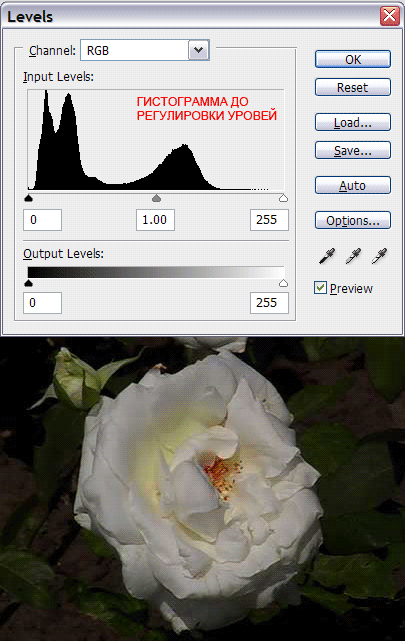
Регулировка уровней в Photoshop
и фотография до и после регулировки уровней!
Вот и вся регулировка уровней яркости гистограммы в фотошопе...
Сложно?
Дольше прочитать, чем сделать!
Любопытный читатель может спросить, зачем в окне уровней пипетки? Дело в том, что в окне уровней фотошопа можно подкорректировать не только яркостный баланс фотографии, но тоновый. Это что-то вроде баланса белого, только работает чуть по другому.
Исправление баланса белого в Photoshop с помощью уровней
Пипетки служат для корректировки градации чёрного, серого и белого тонов фотографии. Если ваш фотоснимок имеет не совсем точный баланс белого, к тому же детали в тёмных местах трудноразличимы это можно поправить регулировкой уровней Photoshop.
Cначала берём левую пипетку (с чёрным носиком) и прямо на фотографии тыкаем ею в самое чёрное место - именно чёрное, а не самое тёмное. Теперь правой пипеткой (самой светлой) указываем самый белый пиксель на фотографии. Если нужно, то делаем то же самое со средней пипеткой, указав ей нейтрально серый тон. Вот результат настройки уровня градации чёрного, белого и серого тона:

Стрелками показаны чёрная, белая и серая точки.
Фотоснимок стал более контрастным, а цвета ярче.
Если нужно, в завершении всех настроек можно поправить общую яркость фотографии. Для этого используем градиентную шкалу в низу окна уровней: 0 - это чёрный цвет на цифровом языке, а 255 - белый. После всех регулировок не забудьте нажать ОК.
Возьмите себе за правило - всегда перед началом обработки
фотографии
в Phgotoshop выполнять настройку уровней.
Это намного улучшит конечный результат редактирования.
Открыть диалоговое окно Levels (Уровни) в фотошопе можно нажав клавиши Ctrl+L
Photohop
для фотографа
уроки по обработке фото
ТЕОРИЯ
- Первое знакомство
с Photoshop - Панели и меню
Photoshop - Слои Photoshop
- Инструменты
Photoshop - Что такое
RGB,
CMYK и Lab-colors
ПРАКТИКА
- Коррекция экспозиции и баланса белого
- Как на фото размыть фон
- Паспарту и фоторамка
в два клика - Рисуем зимнюю фото-рамку
- Сшиваем панораму
- Делаем HDR фото
- Подготовка фото
для размещения
в интернете
ФОТО – ОПРОС
Возможно ли компактным фотоаппаратом получить хорошую фотографию?
Популярные
статьи и уроки
фотографии
- Для чего нужна гистограмма яркости?
- А вы понимаете о чём говорят профессиональные фотографы?
- Canon или Nikon? + video
- Почему "мыльница" лучше зеркалки?
- Что делать с битыми и горячими пикселями?
- Ориентация кадра имеет значение
- Библиотека начинающего фотографа
- О несоблюдении
закона трети - В каком формате снимать: RAW или JPEG?
- Что такое светосила объектива
- Что не так при съёмке с фотовспышкой